Cómo reparar el código de error de la impresora Canon Pixma C000, 6000 o 5100
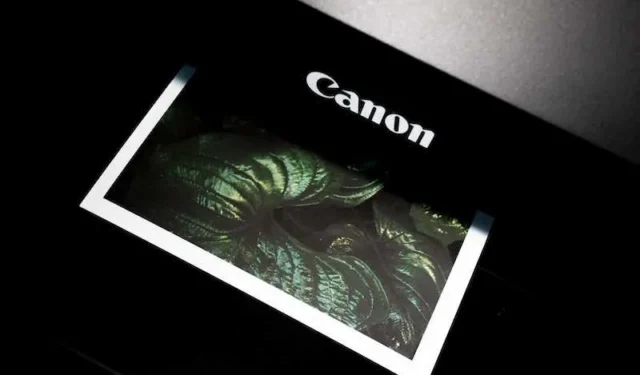
Hay varios pasos que puede seguir para solucionar problemas de códigos de error de impresión en su impresora Canon Pixma . En muchos casos, soluciones sencillas pueden solucionar el problema. Examinemos en detalle los códigos de error más comunes y las soluciones recomendadas:
Cómo reparar el código de error C000 de la impresora Canon Pixma

Este error generalmente se relaciona con problemas con el cabezal de impresión u obstrucciones que impiden el movimiento adecuado. Revisemos minuciosamente las áreas principales:
- Retire la cubierta frontal e inspeccione el interior de la impresora. Palpe con cuidado y busque piezas de embalaje perdidas, como cintas, almohadillas de espuma o envoltorios de plástico que hayan quedado de la instalación. Estos pueden atascarse y deben retirarse.
- Ilumine con una linterna las paredes interiores, las ranuras del casete, la bandeja de salida y alrededor del conjunto del cabezal de impresión. Mueva la cabeza manualmente hacia adelante y hacia atrás mientras examina si hay residuos. Limpie suavemente la suciedad, el polvo o los restos de papel que se encuentren con aire comprimido o un hisopo de algodón seco.
- Revisa debajo y detrás de las áreas que normalmente no son visibles, como alrededor de las bisagras, los bordes y las esquinas. Las piezas desprendidas pueden caer aquí fácilmente. Desmonte la carcasa de plástico extraíble con cuidado si es necesario para acceder a rincones más difíciles de ver.
- Asegúrese absolutamente de que el cabezal de impresión se deslice libremente sin resistencia cuando se mueve con la mano. Agregar unas gotas de alcohol isopropílico en un hisopo puede ayudar a disolver la tinta seca acumulada y evitar un movimiento suave.
- Apague, desenchufe y deje que se descargue completamente durante 5 minutos para borrar la memoria caché. Luego vuelva a conectarlo, enciéndalo y ejecute un ciclo de limpieza del cabezal e imprima una página de alineación para restablecerlo.
Si C000 persiste después de esta limpieza exhaustiva, comuníquese con el soporte técnico y describa exactamente lo que se hizo para aislar la causa raíz. Sus herramientas especializadas pueden revelar más remedios.
MEJORES OFERTAS: ¡ Te esperan increíbles ofertas en tus próximas impresoras Canon solo en Amazon y Walmart !
Solución de problemas y reparación del código de error 6000 en dispositivos Canon Pixma
- Retire todo el papel de las bandejas y soportes, luego palpe cuidadosamente el interior con el dedo, pruebe suavemente con unas pinzas o flexione una cámara boroscopio para inspeccionar cada grieta en busca de hojas parcialmente pegadas o fragmentos que puedan quedar. Extrae todo lo que encuentres con unas pinzas.
- Revise los rodillos ubicados debajo de las cubiertas de la ruta del papel. Pasa la uña suavemente por el borde de cada rodillo para desalojar los trozos de cinta secos o la pelusa pegada a la goma.
- Sople cada ranura de papel, abertura y cavidad vacía con aire comprimido. El papel de fotocopia y los sobres a veces dejan residuos.
- Intente imprimir una página de prueba sin papel cargado para avanzar por el camino vacío y comprobar que los rodillos giran suavemente. Cargue papel nuevo para comprobar la operación de alimentación.
- Como último recurso, desmonte los casetes de papel para acceder a los interiores si es necesario para eliminar completamente las obstrucciones. El reensamblaje es sencillo.
- Repita el ciclo de reinicio y limpieza para restablecer los componentes si se descubrieron y solucionaron problemas. Póngase en contacto con el soporte para obtener ayuda adicional si es necesario.
Cómo solucionar problemas y reparar el código de error 5100 en dispositivos de impresora o escáner Pixma
Esto generalmente se relaciona con problemas de tinta al usar su impresora Canon:
- Retire cada cartucho lentamente e inspeccione si hay suciedad, tinta seca u obstrucciones. Utilice un hisopo humedecido en alcohol isopropílico para limpiar los contactos eléctricos metálicos si es necesario.
- Verifique que los cartuchos sean del tipo correcto para su modelo de impresora específico. El texto de la etiqueta debe coincidir con lo necesario.
- Verifique los códigos de fecha en los cartuchos: la tinta vieja o caducada puede manifestarse como errores. Reemplace si se acerca el final del período de validez.
- Rellene los cartuchos vacíos según las instrucciones del fabricante en lugar de seguir usando cartuchos completamente secos que dañan los cabezales de impresión.
- Ejecute varios ciclos de limpieza de cabezales con cartuchos nuevos instalados para limpiar las boquillas que puedan haberse bloqueado.
- Actualice a los controladores más recientes que pueden solucionar problemas de detección del nivel de tinta del software en algunos casos.
¿Solucionaste el problema con tu impresora Canon Pixma? Háganos saber lo que piensa en los comentarios a continuación.
NO TE LO PIERDAS: ¡ Compra tu próxima impresora Canon y aprovecha grandes descuentos en Amazon y Walmart !



Deja una respuesta